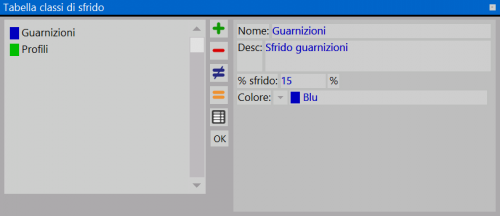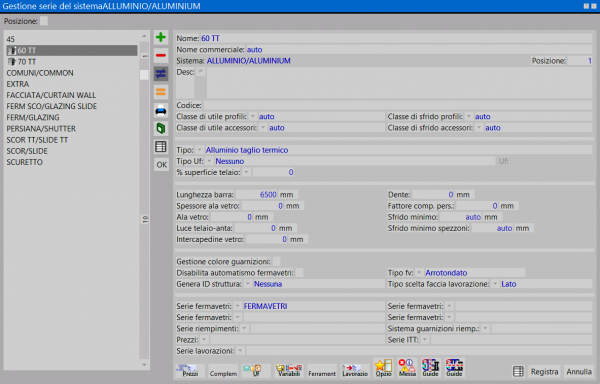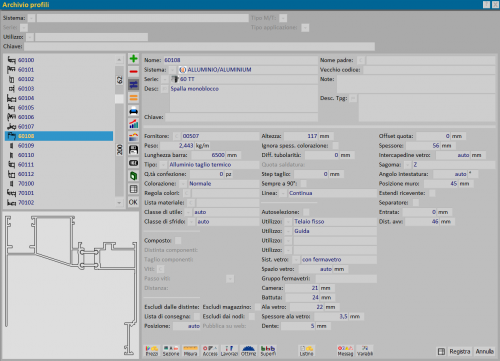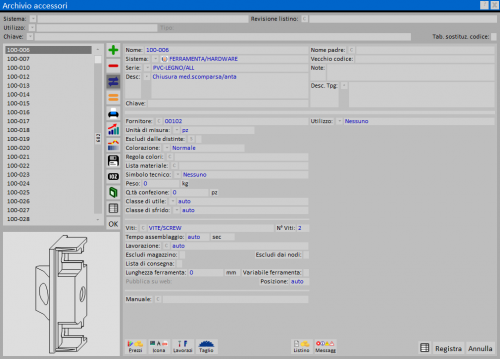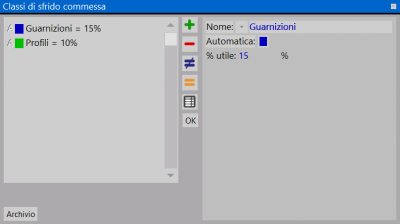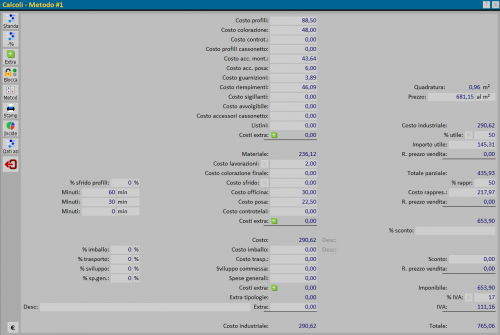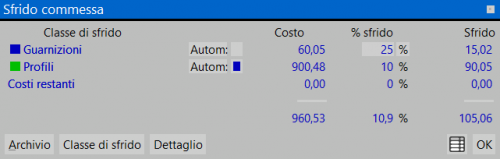Classi di sfrido
Da Opera Wiki.
(Differenze fra le revisioni)
(Creata pagina con 'Lo scopo delle '''Classi di sfrido''' è quello di poter abbinare una percentuale di sfrido differente ai seguenti costi: *'''Profili''' - dall' [[Archivio Profili|archivio profi…') |
|||
| Riga 1: | Riga 1: | ||
Lo scopo delle '''Classi di sfrido''' è quello di poter abbinare una percentuale di sfrido differente ai seguenti costi: | Lo scopo delle '''Classi di sfrido''' è quello di poter abbinare una percentuale di sfrido differente ai seguenti costi: | ||
| - | *'''Profili''' - dall' [[Archivio Profili|archivio profili]] | + | *'''Profili''' - dall' [[Archivio Profili|archivio profili]] |
| + | *'''Accessori''' - dall' [[Archivio Accessori|archivio accessori]]. | ||
{{BR}} | {{BR}} | ||
| - | + | ==Creazione della Tabella classi di sfrido== | |
{{NB|Per iniziare a lavorare con le '''Classi di sfrido''' occorre innanzitutto compilare la relativa tabella, alla quale si accede selezionando la voce [[Tabelle classi di sfrido|Classi di sfrido]] dal menu Archivi.}} | {{NB|Per iniziare a lavorare con le '''Classi di sfrido''' occorre innanzitutto compilare la relativa tabella, alla quale si accede selezionando la voce [[Tabelle classi di sfrido|Classi di sfrido]] dal menu Archivi.}} | ||
| - | [[File:finestratabellaclassisfrido.png| | + | [[File:finestratabellaclassisfrido.png|500 px|thumb|left]] |
*Premiamo il [[File:tastopiu.png]] per effettuare un nuovo inserimento. | *Premiamo il [[File:tastopiu.png]] per effettuare un nuovo inserimento. | ||
| Riga 17: | Riga 18: | ||
{{BR}} | {{BR}} | ||
| - | + | ==Assegnazione delle classi di sfrido== | |
| Riga 38: | Riga 39: | ||
{{BR}} | {{BR}} | ||
| - | + | ==Nella commessa== | |
Nel quadro [[Materiale commessa|gestione dei materiali]] della commessa si possono controllare le classi di sfrido assegnate ad ogni singolo materiale attivando il pulsante [[File:Tastoclassisfrido2.png]]. | Nel quadro [[Materiale commessa|gestione dei materiali]] della commessa si possono controllare le classi di sfrido assegnate ad ogni singolo materiale attivando il pulsante [[File:Tastoclassisfrido2.png]]. | ||
| Riga 46: | Riga 47: | ||
|} | |} | ||
| - | Tuttavia, sarà possibile modificare per la singola commessa gli | + | Tuttavia, sarà possibile modificare per la singola commessa gli sfridi applicati dal quadro dei calcoli. |
| + | |||
Premendo il tasto [[image:tastocalcoli.png]] si aprirà il relativo quadro, dove troveremo la voce ''Costo sfrido %''. Il tasto abbinato [[image:tastopercentuale2.png]] aprirà una finestra di riepilogo dove sarà possibile escludere le classi di sfrido caricate automaticamente, o specificare una percentuale diversa. | Premendo il tasto [[image:tastocalcoli.png]] si aprirà il relativo quadro, dove troveremo la voce ''Costo sfrido %''. Il tasto abbinato [[image:tastopercentuale2.png]] aprirà una finestra di riepilogo dove sarà possibile escludere le classi di sfrido caricate automaticamente, o specificare una percentuale diversa. | ||
Versione corrente delle 12:49, 15 apr 2020
Lo scopo delle Classi di sfrido è quello di poter abbinare una percentuale di sfrido differente ai seguenti costi:
- Profili - dall' archivio profili
- Accessori - dall' archivio accessori.
Creazione della Tabella classi di sfrido
- Premiamo il
 per effettuare un nuovo inserimento.
per effettuare un nuovo inserimento.
- Definiamo il nome e la descrizione della classe di sfrido (per esempio Profili e Guarnizioni).
- Inseriamo il valore percentuale della classe di sfrido.
- Eventualmente assegniamo un colore alla classe di sfrido e registriamo.
- Ripetiamo questa procedura per ogni classe di sfrido che intendiamo creare.
Assegnazione delle classi di sfrido
Di seguito i quadri dove è possibile inserire le classi di sfrido:
- Sistema (Archivio Sistemi) e Serie (Archivio Serie): in questo quadro possiamo inserire tutte le classi di sfrido (tra quelle create), relative al Sistema e alla Serie selezionate, negli appositi campi Classe di sfrido profili e Classe di sfrido accessori.
- Profili e accessori (Archivio Profili, Archivio Accessori): in questi quadri possiamo inserire le classi di sfrido, relative ai profili e agli accessori selezionati, nell' apposito campo Classe di sfrido.
Nella commessa
Nel quadro gestione dei materiali della commessa si possono controllare le classi di sfrido assegnate ad ogni singolo materiale attivando il pulsante ![]() .
.
Tuttavia, sarà possibile modificare per la singola commessa gli sfridi applicati dal quadro dei calcoli.
Premendo il tasto  si aprirà il relativo quadro, dove troveremo la voce Costo sfrido %. Il tasto abbinato
si aprirà il relativo quadro, dove troveremo la voce Costo sfrido %. Il tasto abbinato ![]() aprirà una finestra di riepilogo dove sarà possibile escludere le classi di sfrido caricate automaticamente, o specificare una percentuale diversa.
aprirà una finestra di riepilogo dove sarà possibile escludere le classi di sfrido caricate automaticamente, o specificare una percentuale diversa.